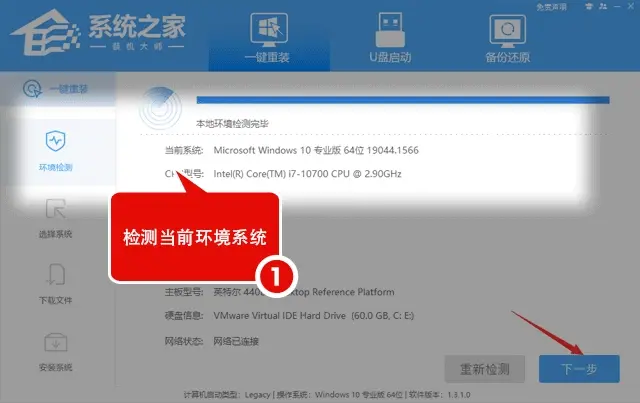Win10edge浏览器下载被阻止的有效解决教程
2022-12-13 14:20 作者:bili_55247795149 | 我要投稿
edge浏览器是款针对Win10系统而开发的快速安全的浏览器,近期有Win10用户在使用edge浏览器下载东西时,老是出现下载被阻止的情况,这是怎么回事呢?这其实是因为edge浏览器开启了SmartScreen,对此我们来看看小编是如何解决的吧。
新版Edge浏览器设置方法
1、首先进入edge浏览器,点击右上角的三个点,然后进入设置。

2、然后在右上方的搜索框直接输入smart,就可以快速找到Smartscreen功能。

3、最后选择关闭Smartscreen功能,就不会阻止用户下载文件啦。

旧版edge浏览器设置方法
1、打开Edge浏览器,点击【...】-【设置】。

2、在下面点击【查看高级设置】。

3、在下面将【启用SmartScreen筛选器,保护我的计算机免受不良网站和下载内容的威胁】的开关给关闭即可。

4、完成设置后重启Edeg浏览器即可解决edge浏览器下载东西被阻止的问题了。
*若您的电脑遇到难以解决的问题,可以使用重装系统软件进行重装系统。
系统之家装机大师下载地址:
https://www.xitongzhijia.net/soft/217381.html